Gestion Générale des Colonnes (frFR)
Le module Gestion Générale des Colonnes vous permet de personnaliser l'affichage des colonnes pour les Résultats de la recherche avancée et la Liste des Estimations en Attente de Vérifications.
Si vous disposez du droit Gestion Générale des Colonnes, vous pouvez accéder au module Gestion Générale des Colonnes qui vous permet de créer et de modifier des ensembles de colonnes pour le compte de votre entreprise. Dans Gestion Générale des Colonnes d'utilisateurs, vous pouvez créer et modifier des ensembles de colonnes personnelles qui peuvent être partagés avec d'autres utilisateurs de votre entreprise (sans toutefois qu'ils puissent les modifier).
Les captures d'écran présentées dans ce document sont génériques et l'interface de votre entreprise peut être différente.
Rubriques associées : Recherche avancée, Liste des Estimations en Attente de Vérifications
Accéder au module Gestion Générale des colonnes
- Sélectionnez Gestion Générale des Colonnes dans le menu Gestion.
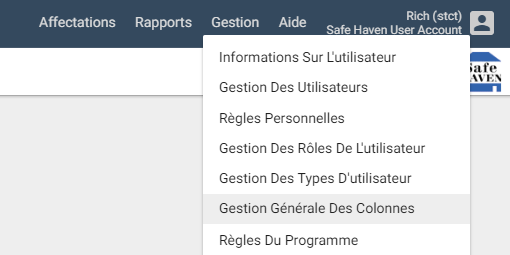
La page Gestion des colonnes apparaît.
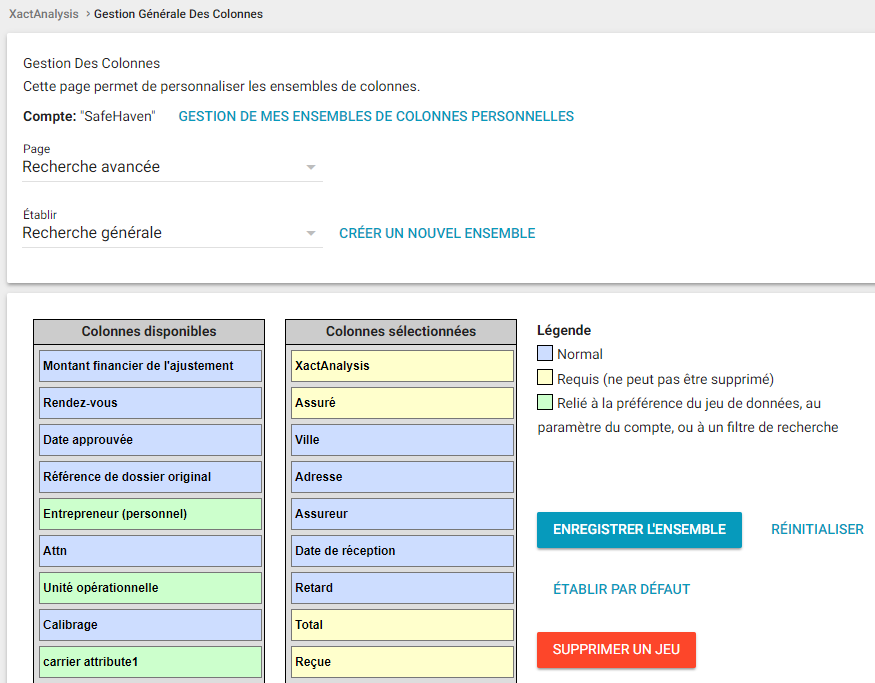
Créer un ensemble de colonnes
Tout utilisateur du compte disposant de droits sur ce module peut créer et modifier des ensembles de colonnes dans le module Gestion Générale des Colonnes.
- Sélectionnez Gestion Générale des Colonnes à partir du menu Gestion. La page Gestion Générale des Colonnes apparaît.
- Si disponible, sélectionnez un compte dans le menu Compte.
- Sélectionnez une Page pour le nouvel ensemble.
- Cliquez sur Créer un nouvel ensemble.
- Entrez le nom du nouvel ensemble dans le champ Nom de l'ensemble.
- Cliquez sur Créer.
- Modifiez et enregistrez votre nouvel ensemble (voir Modifier un ensemble de colonnes).
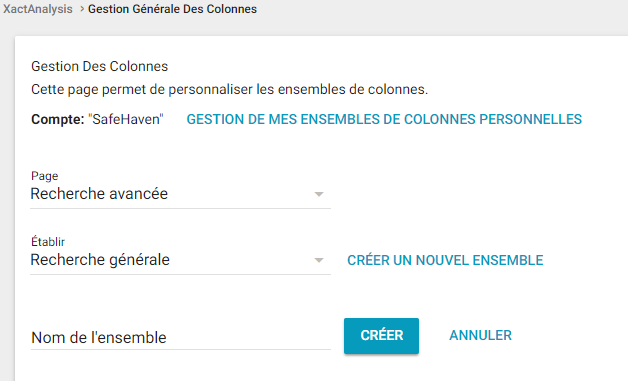
Modifier un ensemble de colonnes
- Dans la page Gestion des colonnes, sélectionnez un compte (si le menu est disponible).
- Sélectionnez une page.
- Sélectionnez un ensemble. Les tables Colonnes disponibles et Colonnes sélectionnées s'affichent. Les noms de colonnes qui apparaissent dans les Résultats de la recherche avancée ou la Liste des Estimations en Attente de Vérifications s'affichent du haut vers le bas dans le tableau Colonnes sélectionnées. Les noms de colonnes affichés dans le tableau Colonnes disponibles n'apparaissent pas dans les Résultats de la recherche avancée ni dans la Liste des Estimations en Attente de Vérifications.
- Faites glisser et déposez les noms des colonnes pour les déplacer entre les tableaux ou les réorganiser dans les tableaux.
- Cliquez sur Enregistrer l'ensemble pour enregistrer l'ensemble et actualiser la liste.
- Passez la souris sur le nom d'une colonne pour afficher la définition d'une colonne. Vous pouvez effectuer cette opération dans Gestion Générale des Colonnes, Résultats de la recherche avancée et Liste des Estimations en Attente de Vérifications.
Sélectionner un ensemble de colonnes dans la recherche avancée
Vous pouvez choisir l'ensemble de données qui apparaît dans votre page Résultats de la recherche avancée.
- Sélectionnez un ensemble depuis le menu Affichage des colonnes de la section Critères de filtrage de la recherche avancée. Votre identifiant de connexion apparaît en regard de vos ensembles de colonnes personnelles.
- Affichez l'ensemble de colonnes dans votre page Résultats de la recherche avancée.
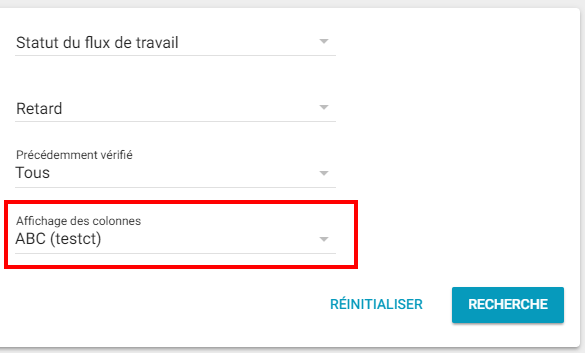
Composants du module Gestion Générale des Colonnes
Gestion des colonnes
Page de démarrage par défaut du module Gestion Générale des Colonnes. Elle vous permet d'afficher, de modifier et de créer des ensembles de colonnes pour le compte sélectionné.
Compte
Affiche le compte contenant l'ensemble. Si vous avez plusieurs comptes, vous devez sélectionner un compte avant de pouvoir sélectionner un ensemble.
Page
Sélectionnez une page pour afficher l'ensemble de colonnes : Résultats de la recherche avancée ou Liste des Estimations en Attente de Vérifications. La page que vous sélectionnez détermine l'ensemble de colonnes qui apparaît dans le menu déroulant Ensemble.
Ensemble
Affiche le nom de l'ensemble. Sélectionnez un ensemble à afficher/modifier depuis ce menu déroulant.
Créer un nouvel ensemble
Cliquez pour créer un nouvel ensemble de colonnes.
Nom de l'ensemble
Apparaît lorsque vous cliquez sur Créer un nouvel ensemble. Tapez ici le nom du nouvel ensemble.
Annuler
Cliquez pour annuler la création d'un nouvel ensemble.
Gérer mes ensembles de colonnes personnelles
Liens vers la page de gestion des colonnes personnelles, où vous pouvez créer, afficher et modifier vos ensembles de colonnes personnelles.
Colonnes sélectionnées
Affiche les noms des colonnes dans l'ordre dans lequel elles apparaissent dans les Résultats de la recherche avancée ou la Liste des Estimations en Attente de Vérifications (haut vers bas = gauche vers droite). Passez la souris sur le nom d'une colonne pour afficher la définition d'une colonne.
Colonnes disponibles
Affiche le nom des colonnes qui sont disponibles mais qui n'apparaîtront pas dans les Résultats de la recherche avancée ou la Liste des Estimations en Attente de Vérifications. Passez la souris sur le nom d'une colonne pour afficher la définition d'une colonne.
Légende
Définit le type de colonne et la capacité d'affichage. Il est possible de déplacer librement les noms de colonnes bleus. Les noms de colonnes jaunes sont obligatoires et ne peuvent pas être supprimés du tableau Colonnes sélectionnées. Les noms de colonnes verts peuvent être déplacés librement et sont basés sur les préférences, les paramètres ou les filtres de votre entreprise.
Enregistrer l'ensemble
Cliquez sur cette option pour enregistrer vos modifications.
Réinitialiser
Cliquez sur cette option pour ramener les noms des colonnes à leur position par défaut.
Supprimer un ensemble
Cliquez sur cette option pour supprimer l'ensemble que vous avez sélectionné.
Partager cet ensemble avec d'autres utilisateurs
Cette case à cocher apparaît lors de la modification d'un ensemble de colonnes personnelles. Cochez cette case pour partager cet ensemble avec d'autres utilisateurs dans la recherche avancée ou la Liste des Estimations en Attente de Vérifications.
Menu déroulant Affichage des colonnes dans la recherche avancée
Sélectionnez un ensemble de colonnes à afficher dans les Résultats de la recherche avancée.